कैसे अपने Google और YouTube खातों को अनलिंक करें

ध्यान दें: यह कैसे-केवल YouTube खातों पर लागू होता है किGoogle खाते से कनेक्ट होने से पहले पहले से मौजूद थे। यदि आप Google खाते का उपयोग करके YouTube में लॉग इन करते हैं तो आपको इसे अनलिंक करने का विकल्प नहीं दिखेगा।
चरण 1
सबसे पहले, आप YouTube.com पर जाना चाहते हैं और अपने Google खाते से इसमें साइन इन कर सकते हैं, जैसा कि नीचे देखा गया है।

चरण 2
लॉग इन करने के बाद, पृष्ठ के शीर्ष दाईं ओर, अपने उपयोगकर्ता नाम के बगल में स्थित तीर पर क्लिक करें और, यह मेनू जो नीचे पॉप होता है, खाता पर क्लिक करें। मैंने आपको नीचे दिखाया है कि कैसे करना है

चरण 3
ऊपर आने वाली स्क्रीन में, बाईं ओर "खाता प्रबंधित करें" पर क्लिक करें, फिर "YouTube और Google खातों को प्रबंधित करें"। फिर पुष्टि करें कि आप क्या चाहते हैं। :)
मैंने आपको नीचे दिखाया है कि यह कैसे करना है।

चरण 4
हम बस पहुँच गए। अब आपको नीचे की तरह एक स्क्रीन में होना चाहिए। यह सिस्टम आपके द्वारा अनलिंक किए जा रहे YouTube और Google खातों की पुष्टि करता है। बस बॉक्स में चित्र में कोड टाइप करें और "मेरे खाते अनलिंक करें" को हिट करें।

चरण 5
आपको यह पुष्टि करने के लिए कहा जाएगा कि आप खातों को अनलिंक कर रहे हैं। क्लिक करें ठीक यदि आप साथ जा रहे हैं तलाक आपके दो खातों की वाह यह था काफी कुछ पुष्टि, लेकिन कम से कम यह दुर्घटनाओं को रोकता है।

किया हुआ!
वह सब उसने लिखा है अब आपके खाते अनलिंक हो गए हैं। आपको तुरंत YouTube खाते को किसी अन्य Google खाते से लिंक करने के लिए कहा जाएगा, जैसा कि नीचे देखा गया है। यदि आप इसे अपने किसी अन्य Google खाते से लिंक करना चाहते हैं, तो उस खाते पर हस्ताक्षर करके आगे बढ़ें। या आप उस YouTube खाते के साथ उपयोग करने के लिए एक नया Google खाता सेट कर सकते हैं। आपकी पंसद।





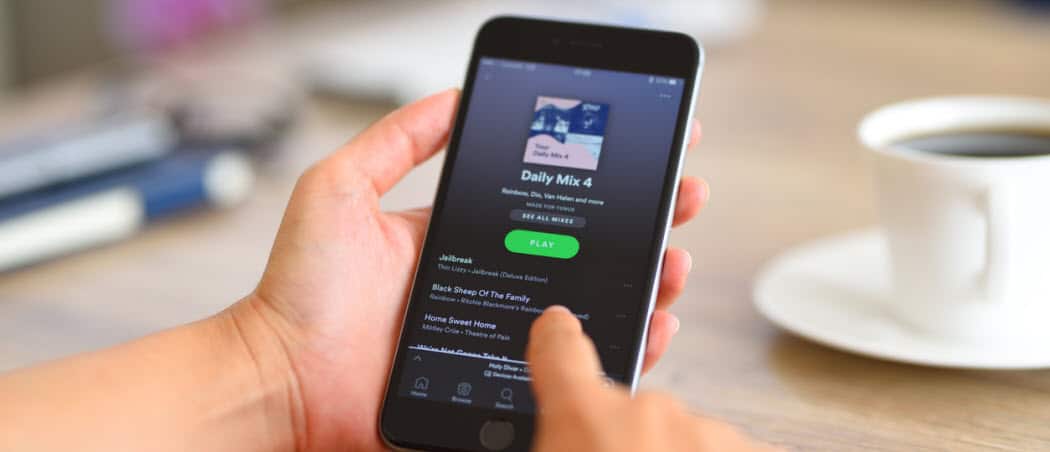





एक टिप्पणी छोड़ें